Yükleme yapılandırmasını içeri veya dışarı aktarma
Visual Studio'yu yükleyecekleri yapılandırmak için yükleme yapılandırma dosyalarını kullanabilirsiniz. Bunu yapmak için, Visual Studio Yükleyicisi kullanarak iş yüklerini, bileşenleri ve Market uzantısı bilgilerini bir .vsconfig dosyaya aktarın. Bir *.vsconfig dosyanız olduğunda, dosyayı el ile daha da geliştirebilir ve ek öğeler ekleyebilir veya kaldırabilirsiniz. Dosyanın yapısı ve söz dizimi *.vsconfig aşağıda açıklanmıştır. Ayrıca yapılandırma dosyasını yeni veya mevcut bir Visual Studio yüklemesine aktarabilir, bir düzen veya çevrimdışı yükleme oluşturmak veya değiştirmek, bir çözüm dizinine veya depoya koymak ve eksik bileşenlerin yüklenmesini tetikleyip başkalarıyla paylaşmak için kullanabilirsiniz.
Visual Studio Yükleyicisi kullanarak yapılandırmayı dışarı aktarma
Daha önce yüklenmiş bir Visual Studio örneğinden yükleme yapılandırma dosyasını dışarı aktarabilirsiniz.
Not
Visual Studio 2022 sürüm 17.10 Preview'dan başlayarak, artık örnek genelinde bir bağlamda yüklenen Visual Studio Market uzantılarını *.vsconfig dosyasına aktarabilirsiniz. İşlevin export bir ağ paylaşımından yüklenenler veya kullanıcı bağlamında yüklenenler gibi diğer uzantı türlerini dışarı aktarabilmesini istiyorsanız lütfen bize bildirin.
Visual Studio Yükleyicisi kullanıcı arabirimini kullanma
Visual Studio Yükleyicisi açın.
Ürün kartında Diğer düğmesini ve ardından Yapılandırmayı dışarı aktar'ı seçin.
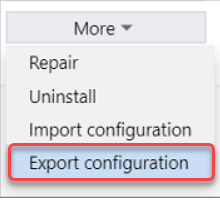
.vsconfig dosyanızı kaydetmek istediğiniz konumu bulun veya yazın ve ardından Ayrıntıları gözden geçir'i seçin.
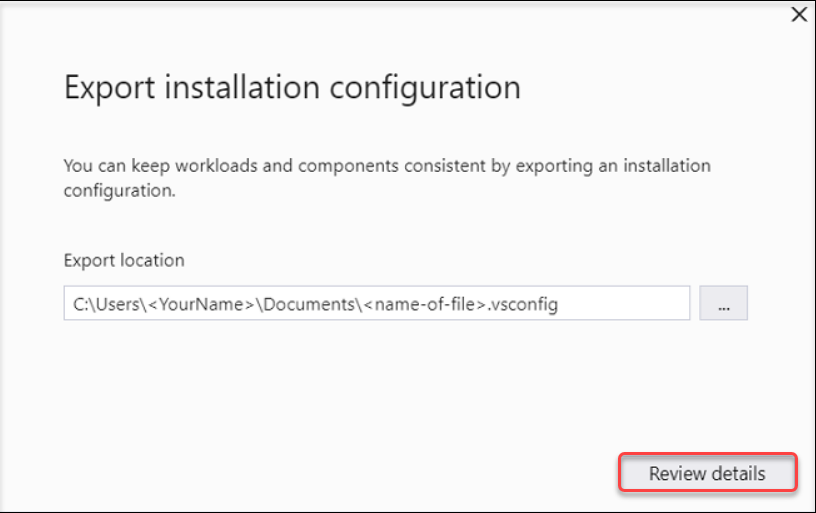
Seçimlerinizin doğru olduğundan emin olun ve Dışarı Aktar'ı seçin.
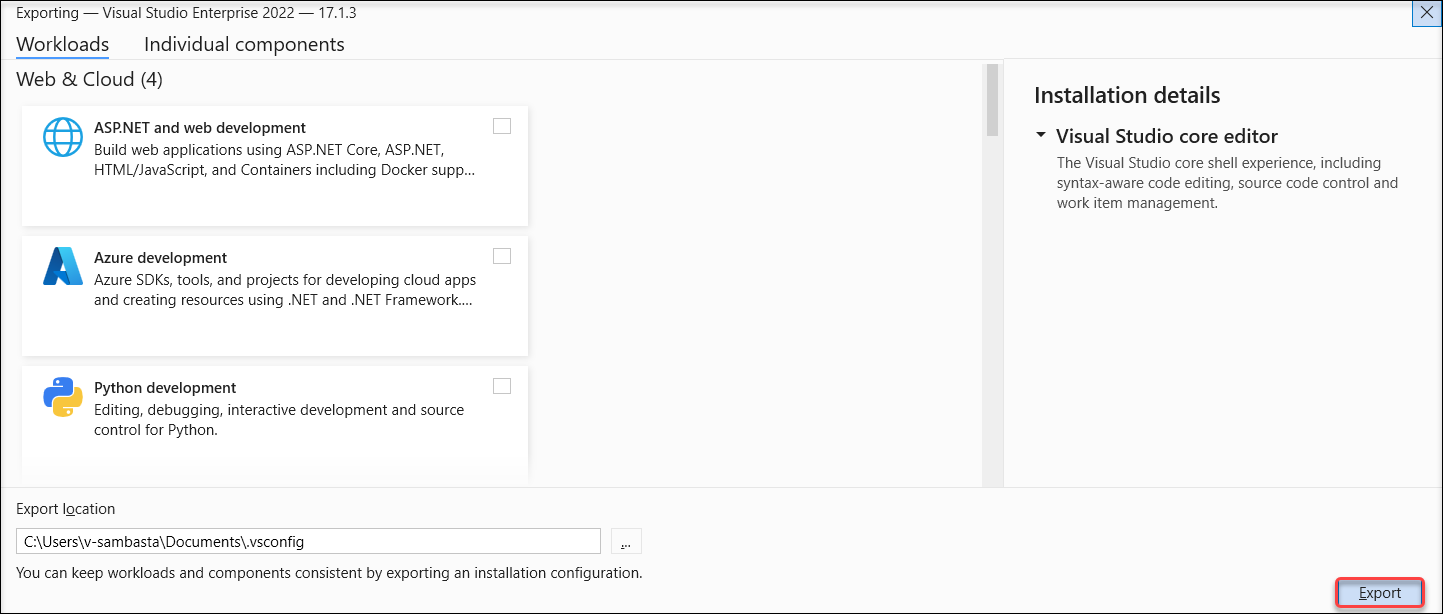
Yapılandırma dosyasını program aracılığıyla dışarı aktarma
Komut satırı belgelerinden Visual Studio'yu Yükleme bölümünde açıklandığı gibi fiilini kullanarak export belirli bir Visual Studio örneğinin yapılandırma dosyasını program aracılığıyla dışarı aktarabilirsiniz.
Visual Studio Yükleyicisi kullanarak yapılandırmayı içeri aktarma
Yükleme yapılandırma dosyasını daha önce yüklenmiş bir Visual Studio örneğine aktarabilir veya yeni bir Visual Studio yüklemesini başlatmak için kullanabilirsiniz. Bir yapılandırma dosyasını Visual Studio'ya aktarmak, yapılandırma dosyasında listelenen ve henüz yüklü olmayan her şeyi yükler.
Visual Studio Yükleyicisi kullanıcı arabirimini kullanma
Yükleme yapılandırma dosyasını içeri aktarmaya hazır olduğunuzda şu adımları izleyin.
Visual Studio Yükleyicisi açın ve Visual Studio'yu kapatın. Çoğu Yükleyici işlemi, Visual Studio ürününün kendisinin kapatılmasını gerektirir.
Yüklü sekmesinde veya Kullanılabilir sekmesinde, Visual Studio ürün kartında Diğer>İçeri Aktarma yapılandırması'nı seçin.
.vsconfigİçeri aktarmak istediğiniz dosyayı bulun ve ayrıntıları gözden geçir'i seçin.Seçimlerinizin doğru olduğundan emin olun ve Değiştir'i seçin.
Mevcut bir yüklemeye bileşen eklemek için program aracılığıyla yapılandırma dosyası kullanma
parametresini --config kullanarak mevcut bir yüklemeyi başlatabilir veya değiştirebilir ve bileşenler ekleyebilirsiniz. Aşağıdaki örnek, istemci makinesindeki yükleyiciyi mevcut bir yüklemede modify kullanır.
"C:\Program Files (x86)\Microsoft Visual Studio\Installer\setup.exe" modify --installPath "C:\Program Files\Microsoft Visual Studio\2022\Professional" --config "C:\myconfig.vsconfig" --passive --allowUnsignedExtensions
Not
Bir yapılandırma dosyası ()*.vsconfig kullanarak mevcut bir yüklemeye bileşen eklemek içinmodify, yüklü ürüne değilupdate, yüklemeniz gerekir. Update yalnızca mevcut yüklü bileşenleri en son sürüme güncelleştirir. Farklı yükleyici işlemleri hakkında daha fazla bilgi edinmek için komut satırı belgelerinden Visual Studio'yu yükleme bölümüne bakın.
Bir düzenin içeriğini başlatmak için yapılandırma dosyası kullanma
İstediğiniz Visual Studio sürümüne ve sürümüne karşılık gelen doğru önyükleyiciyi kullanarak bir yönetici komut istemi açın ve aşağıdaki komutu çalıştırarak bir düzenin --config içeriğini yapılandırmak için parametresini kullanın. Düzenlerden başlatmak ve yüklemek için *.vsconfig dosyalarını kullanma hakkında daha fazla bilgiyi burada bulabilirsiniz.
vs_enterprise.exe --layout "c:\localVSlayout" --config "c:\myconfig.vsconfig" --lang en-US
Eksik bileşenleri otomatik olarak yüklemek için yapılandırma dosyası kullanma
Bir dosyayı çözüm kök dizininize kaydeder *.vsconfig ve sonra bir çözüm açarsanız, Visual Studio eksik bileşenleri otomatik olarak algılar ve bunları yüklemenizi ister.
Not
Dosyanızda *.vsconfig uzantılar varsa, şu anda yalnızca Visual Studio Market'te barındırılan uzantılar otomatik "eksik" algılama ve yüklemeyi tetikler. Bu mantığın Market dışı bir konumdan yüklenen uzantıları içermesini istiyorsanız lütfen senaryonuzla ilgili ayrıntıları burada belirtin.
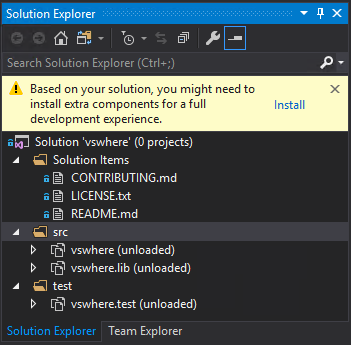
Doğrudan Çözüm Gezgini bir *.vsconfig dosya da oluşturabilirsiniz.
Çözüm dosyanıza sağ tıklayın.
Yükleme Yapılandırma Dosyası Ekle'yi>seçin.
.vsconfig dosyasını kaydetmek istediğiniz konumu onaylayın ve ardından Ayrıntıları gözden geçir'i seçin.
İstediğiniz iş yüklerine ve bileşenlere sahip olduğunuzdan emin olun ve dışarı aktar'ı seçin.
Ayrıca Visual Studio yükleme yapılandırma *.vsconfig dosyalarını yinelemeli olarak bulup hepsini bir araya getiren bir açık kaynak yardımcı programı oluşturduk. VSConfigFinder aracı hakkında daha fazla bilgiyi burada bulabilirsiniz.
vsconfig dosya biçimi
Dosya *.vsconfig , bileşenler bölümünü ve isteğe bağlı olarak uzantılar bölümünü içeren bir json dosya biçimidir. Bileşenler bölümü iş yüklerini ve bileşenleri içerir ve şöyle görünür:
{
"version": "1.0",
"components": [
"Microsoft.VisualStudio.Component.CoreEditor",
"Microsoft.VisualStudio.Workload.CoreEditor",
"Microsoft.VisualStudio.Component.NuGet"
]
}
Uzantıları
Visual Studio 2022 sürüm 17.9'dan başlayarak, dosyada *.vsconfig uzantılar belirtebilir ve Visual Studio Yükleyicisi kullanarak bunları makine genelinde yükleyerek tüm kullanıcıların kullanımına sunabilirsiniz. Visual Studio 2022 sürüm 17.10 Preview'dan başlayarak, daha önce açıklandığı gibi örnek genelinde bir bağlamda yüklenen *.vsconfig dosyasına Visual Studio Market uzantılarına Visual Studio Yükleyicisi export kullanabilirsiniz.
Yapılandırma dosyasında destekleyici uzantılarla ilgili bilinen birkaç uyarı vardır.
- Yapılandırma dosyası aracılığıyla yüklenen uzantılar örnek genelinde yüklendiğinden, bunları yüklemek için yönetici izinlerine sahip olmanız veya AllowStandardUserControl ilkesi aracılığıyla yükleyicinin denetimine sahip olmanız gerekir. Visual Studio Uzantı Yöneticisi tarafından daha önce yüklenen tüm uzantıların örnek genelinde değil kullanıcı başına yüklenme (ve genellikle) özelliğine sahip olduğunu ve kullanıcının yüklemek için yönetici izinlerine sahip olması gerekmediğini unutmayın.
- Visual Studio Yükleyicisi şu anda yalnızca bir
*.vsixpakette yer alan veya "karmaşık" olmayan uzantılar gibi belirli uzantı türlerini içeri aktarmayı destekler. Yapılandırma dosyası aracılığıyla düzgün yüklenmeyen bir uzantınız varsa lütfen yeni bir Geliştirici Topluluğu önerisi aracılığıyla bize bildirin. - *.vsconfig dosyası bir çözüm dizinindeyse, yalnızca Visual Studio Market'te barındırılan uzantılar otomatik "eksik" algılama ve yüklemeyi tetikler. Bu mantığın Market dışı bir konumdan yüklenen uzantıları içermesini istiyorsanız lütfen senaryonuzla ilgili ayrıntıları burada belirtin.
- Uzantı eklemek için program aracılığıyla bir
*.vsconfigdosya kullanıyorsanız, imzalanmamışuzantıların veya--quietbağlamda yüklenmesine--passiveizin vermek için yeni--allowUnsignedExtensionsparametreyi de kullanmanız gerekir. Bir düzenden yüklüyorsanız, benzer bir etki elde etmek için söz dizimini dosyanıza ekleyebilirsiniz"allowUnsignedExtensions" : true.response.json
Tüm örnek genelindeki uzantılar, zamanlanmış bir görev aracılığıyla günde yaklaşık bir kez otomatik olarak güncelleştirilir. Burada daha fazla bilgi bulabilirsiniz.
Uzantıları içeren .vsconfig dosya biçimi aşağıdaki gibi görünmelidir.
{
"version": "1.0",
"components": [
// Whatever components you want to install come here, in quotes, separated by commas.
// You can use the installer to select the components you want to install and then export them,
// Or you can specify the ones you want according to the [component-id's](https://learn.microsoft.com/en-us/visualstudio/install/workload-and-component-ids).
// This array should not be null! If you don't want to install any component, just leave the array empty.
],
"extensions": [
// The extensions you want to install are specified in this section, in quotes, separated by commas.
// Extensions are optional in .vsconfig, so if you don't want any, you can delete the entire extensions section.
// The extensions must be in a *.vsix package
// Make sure that the extensions you specify are designed to work with that version of Visual Studio.
// examples below
"https://marketplace.visualstudio.com/items?itemName=MadsKristensen.ImageOptimizer64bit", //unsigned extension
"https://marketplace.visualstudio.com/items?itemName=vsext.RegexMatchVisualizer", //signed extension
"c:\\mylocaldrive\\someextension.vsix",
"\\\\server\\share\\myextension.vsix",
"https://myweb/anotherextension.vsix"
]
}
Destek veya sorun giderme
Bazen işler ters gidebilir. Visual Studio yüklemeniz başarısız olursa, adım adım yönergeler için bkz . Visual Studio yükleme ve yükseltme sorunlarını giderme.
İşte birkaç destek seçeneği daha:
- Yüklemeyle ilgili sorunlar için bir yükleme sohbeti (yalnızca İngilizce) destek seçeneği sunuyoruz.
- Hem Visual Studio Yükleyicisi hem de Visual Studio IDE'de görünen Sorun Bildir aracı aracılığıyla ürün sorunlarını bize bildirin. BT Yöneticisiyseniz ve Visual Studio yüklü değilse, BT Yöneticisi geri bildirimini buradan gönderebilirsiniz.
- Visual Studio Geliştirici Topluluğu bir özellik önerin, ürün sorunlarını izleyin ve yanıtlar bulun.
İlgili içerik
- .vsconfig Nisan 2019 blog gönderisi ile kuruluşunuz genelinde Visual Studio'yu yapılandırma
- Visual Studio'nun ağ yüklemesini oluşturma
- Visual Studio'nun ağ tabanlı yüklemesini güncelleştirme
- Visual Studio dağıtımlarına yönelik güncelleştirmeleri denetleme
- Kurumsal dağıtımlar için ilkeleri yapılandırma
Geri Bildirim
Çok yakında: 2024 boyunca, içerik için geri bildirim mekanizması olarak GitHub Sorunları’nı kullanımdan kaldıracak ve yeni bir geri bildirim sistemiyle değiştireceğiz. Daha fazla bilgi için bkz. https://aka.ms/ContentUserFeedback.
Gönderin ve geri bildirimi görüntüleyin